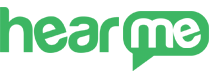
Dashboard
Hệ thống dashboard giúp người quản lý nhanh chóng nắm bắt hiệu năng tổng thể hệ thống đo lường trải nghiệm khách hàng. Đây là tập hợp các biểu đồ thống kê các chỉ số quan trọng về hệ thống trong khoảng thời gian:
- 1 Tuần gần đây nhất
- 1 Tháng gần đây nhất
- 1 Năm gần đây nhất
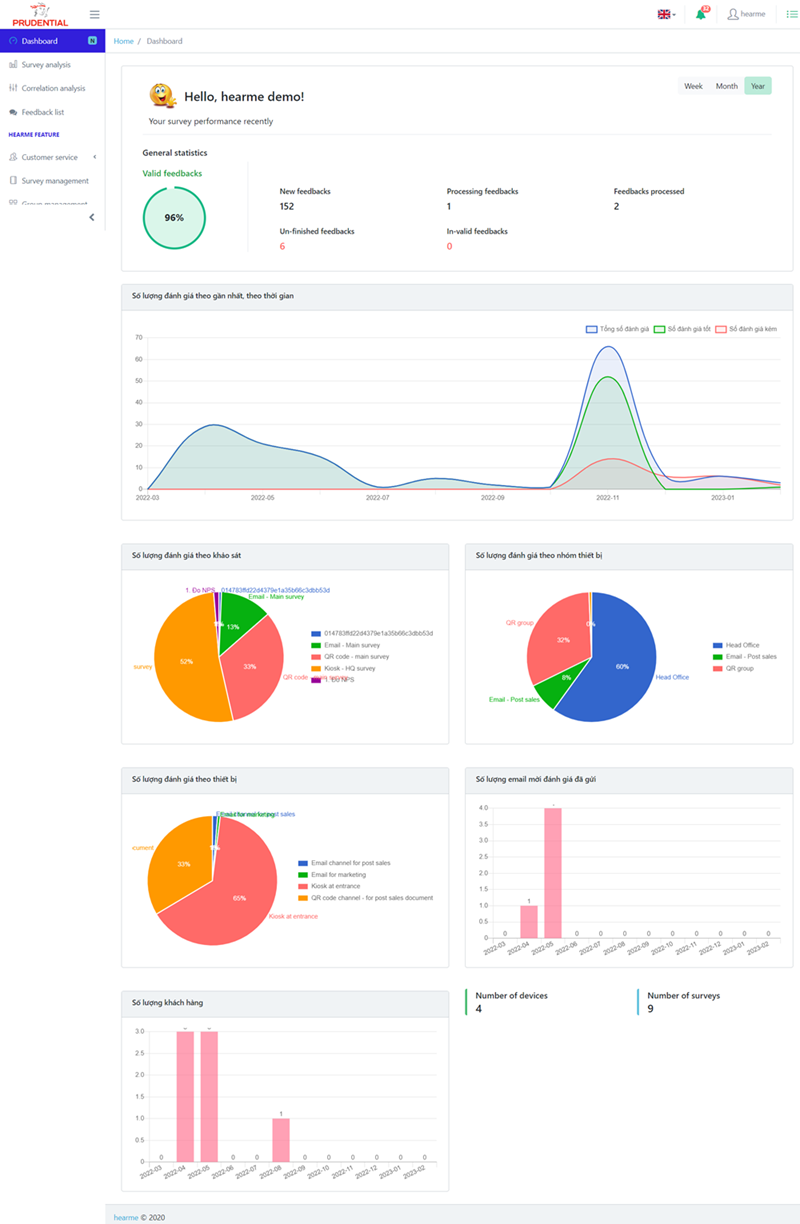 Trang dashboard
Trang dashboard
Trang dashboard cung cấp những thông tin quan trọng sau:
- Số lượng đánh giá theo trạng thái xử lý: tổng số đánh giá hợp lệ, đánh giá mới, đã xử lý, chưa xử lý, không hợp lệ, chưa hoàn thành.
- Số lượng đánh giá theo thang điểm: tổng số đánh giá, phân loại theo thang chất lượng tốt, xấu
- Tỷ lệ đánh giá theo khảo sát chính
- Tỷ lệ đánh giá theo nhóm thiết bị
- Tỷ lệ đánh giá theo thiết bị
- Số đánh giá theo kênh email
- Số khách hàng, thiết bị, khảo sát
Phân tích khảo sát
Phần phân tích khảo sát tập hợp các loại báo cáo theo dữ liệu thu thập được từ khách hàng. Đây là phân tích kết quả khảo sát và các chỉ số mà doanh nghiệp muốn đo lường theo các loại khảo sát trên hệ thống hearme. Kết quả được hệ thống tự động phân tích và chuyển thành dạng biểu đồ để người Quản lý có cái nhìn trực quan hơn.
Trong hệ thống phân tích, mỗi loại khảo sát sẽ được phân tích dữ liệu một cách độc lập, và mỗi loại khảo sát có các bộ biểu đồ phân tích dữ liệu khác nhau. Tham khảo chỉ tiết các biểu đồ của mỗi loại khảo sát ở các mục bên dưới.
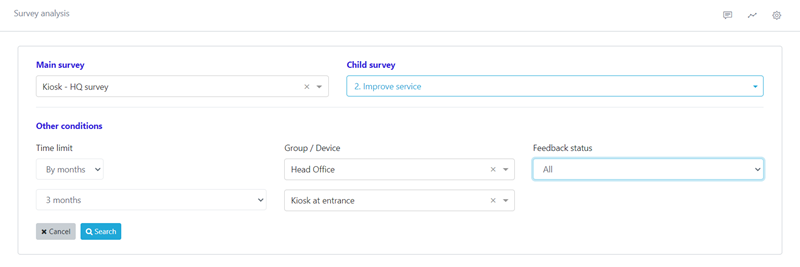
Bộ lọc dữ liệu Báo cáo
Khảo sát là đối tượng chính để xem các phân tích dữ liệu. Cấu trúc khảo sát trong hệ thống hearme được tổ chức theo hình cây. Tham khảo chi tiết tại mục: Cấu hình khảo sát
Do vậy khi xem phân tích dữ liệu, người quản lý cần chọn khảo sát chính và sau đó chọn các khảo sát thành phần (nằm trong cây khảo sát chính đó). Kết quả báo cáo thuộc về khảo sát thành phần đã chọn hoặc khảo sát chính (nếu không chọn khảo sát thành phần)
Người dùng có nhiều công cụ khác nhau để lọc dữ liệu phân tích, cụ thể như sau:
- Chọn khảo sát để phân tích: bằng cách chọn khảo sát chính (được gán cho nhóm thiết bị) và khảo sát thành phần (nằm trong khảo sát chính - được tổ chức theo hình cây)
- Chọn thời gian: Theo số ngày gần nhất, số tháng gần nhất hoặc theo khoảng thời gian.
- Lọc theo nhóm thiết bị, và theo thiết bị
- Lọc theo trạng thái của phản hồi,
Các loại trạng thái của đánh giá như sau:
- Hợp lệ: gồm tất cả các đánh giá có trạng thái mới tạo, đang xử lý và đã xử lý
- Mới tạo
- Đang xử lý
- Đã xử lý
- Không hợp lệ
- Chưa hoàn thành
Nguyên tắc hiển thị biểu đồ theo thời gian:
Đối với các biểu đồ biểu diễn các chỉ số đo lường theo thời gian (Time sequence), đơn vị thời gian sẽ được thay đổi tùy theo bộ lọc thời gian:
- Lọc thời gian theo ngày: đơn vị thời gian sẽ là ngày
- Lọc thời gian theo tháng: đơn vị thời gian sẽ là tháng
- Lọc thời gian dạng "Tùy chọn" - theo khoảng thời gian.
Có 3 khả năng xảy ra:
- Khoảng thời gian <= 30 ngày: thống kê theo ngày
- Khoảng thời gian <= 365 ngày: thống kê theo tháng
- Khoảng thời gian > 365 ngày: thống kê theo năm
Các bước xem báo cáo
Bước 1: Chọn menu “Phân tích khảo sát”
Bước 2: Chọn “Khảo sát chính” cần xem báo cáo.
Bước 3: Chọn "Khảo sát thành phần" - đây là khảo sát con nằm trong cây khảo sát chính.
Bước 4: Chọn các thông số của bộ lọc dũ liệu: thời gian, nhóm thiết bị, thiết bị, trạng thái
Bước 5: Chọn “Tìm kiếm” để hiển thị kết quả báo cáo.
Khảo sát tổng hợp
Đây là khảo sát để liên kết các khảo sát con với nhau thành một luồng (theo thứ tự). Trong báo cáo khảo sát tổng hợp sẽ hiển thị tổng số lượng phản hồi đã nhận được và biểu đồ số lượng đánh giá theo thời gian.
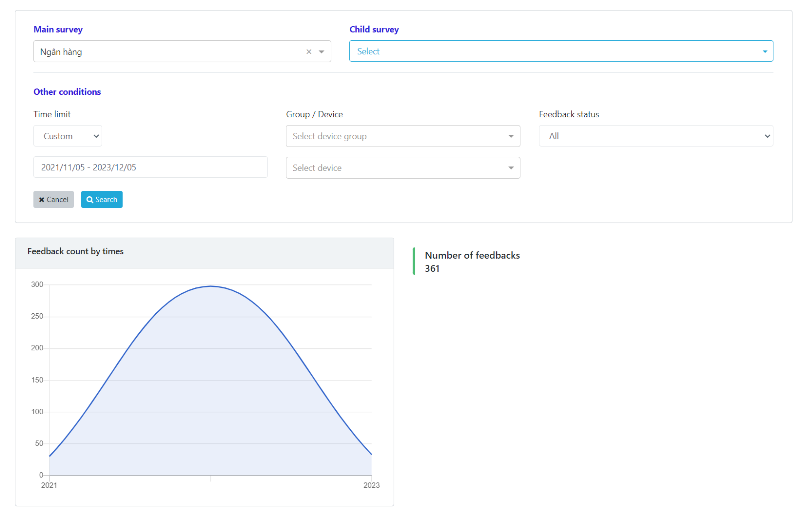
Báo cáo Chỉ số CSAT
Bao gồm các báo cáo sau:
- Tổng số lượng đánh giá
- Biểu đồ thể hiện chỉ số CSAT toàn thời gian.
- Biểu đồ tỷ lệ phần trăm số lượng đánh giá từng mức độ đánh giá của khách hàng.
- Biểu đồ số lượng phản hồi theo đơn vị thời gian.
- Biểu đồ chỉ số hài lòng CSAT theo đơn vị thời gian.
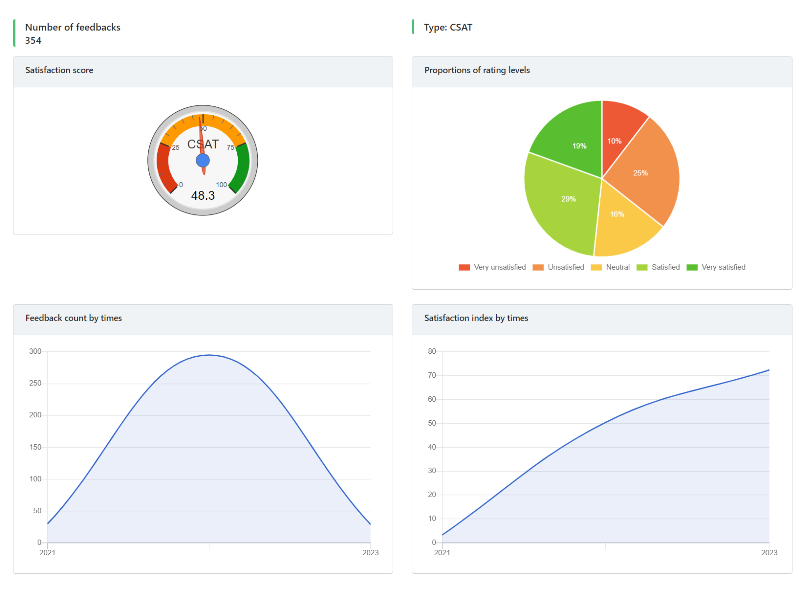
Báo cáo chỉ số CSAT
Báo cáo Chỉ số NPS
Bao gồm các báo cáo sau:
- Tổng số lượng đánh giá
- Biểu đồ thể hiện chỉ số NPS toàn thời gian.
- Biểu đồ barchat số lượng đánh giá theo từng mức độ đánh giá của khách hàng.
- Biểu đồ số lượng phản hồi theo đơn vị thời gian.
- Biểu đồ chỉ số NPS theo đơn vị thời gian: Chỉ số Promoter ( Khách hàng thiện cảm) , Detractor ( Khách hàng phản cảm) và NPS (Chỉ số trung thành, khả năng quay lại)
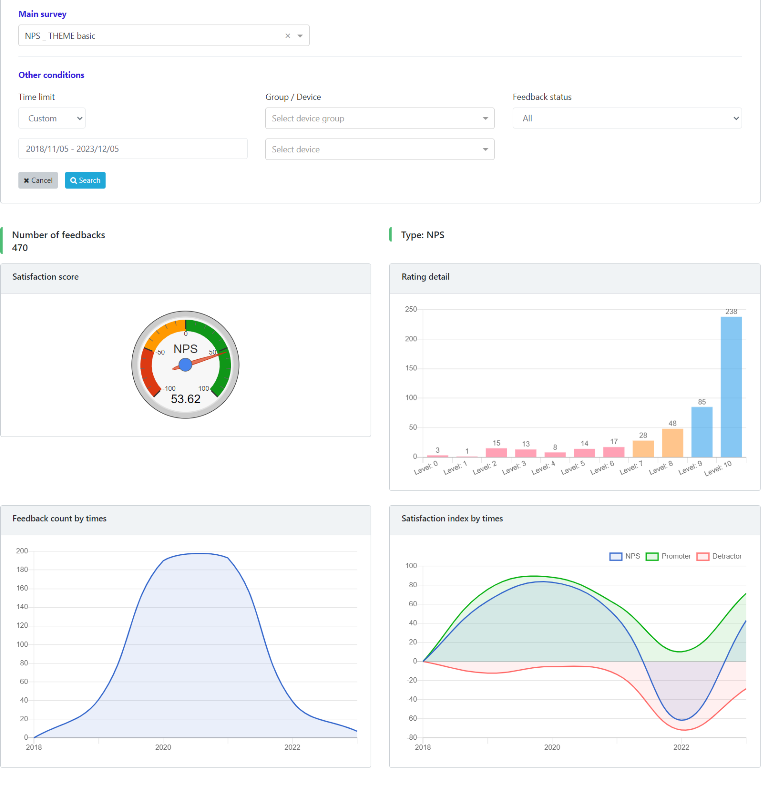
Biểu đồ NPS
Báo cáo Chỉ số CES
Bao gồm các báo cáo sau:
- Tổng số lượng đánh giá
- Biểu đồ thể hiện chỉ số CES toàn thời gian.
- Biểu đồ tỷ lệ phần trăm số lượng đánh giá từng mức độ đánh giá của khách hàng.
- Biểu đồ số lượng phản hồi theo đơn vị thời gian.
- Biểu đồ chỉ số hài lòng CES theo đơn vị thời gian.
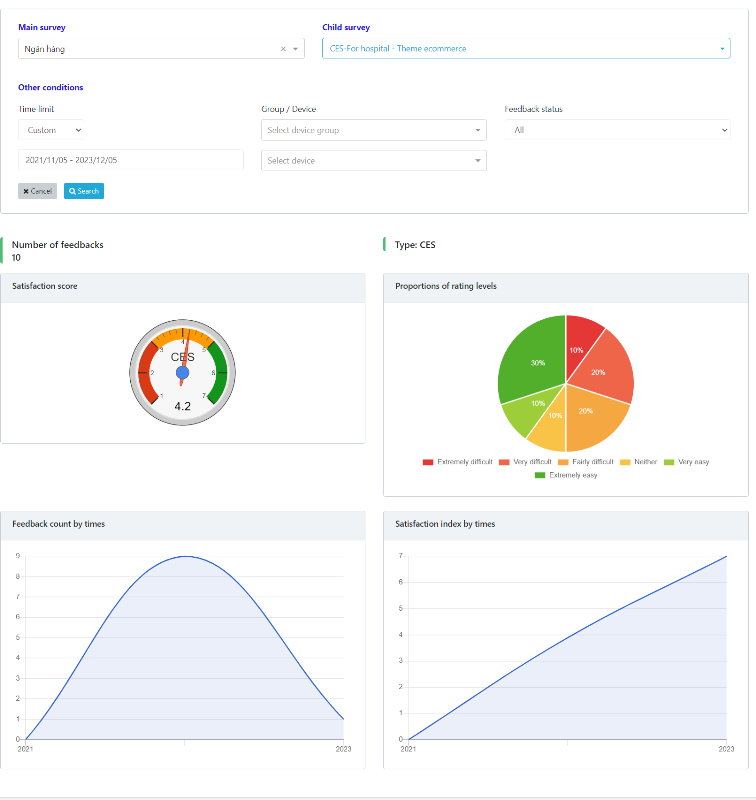
Biểu đồ CES
Báo cáo Chỉ số FLX
Bao gồm các báo cáo sau:
- Tổng số lượng đánh giá
- Biểu đồ thể hiện chỉ số FLX toàn thời gian.
- Biểu đồ tỷ lệ phần trăm số lượng đánh giá từng mức độ đánh giá của khách hàng.
- Biểu đồ số lượng phản hồi theo đơn vị thời gian.
- Biểu đồ chỉ số hài lòng FLX theo đơn vị thời gian.
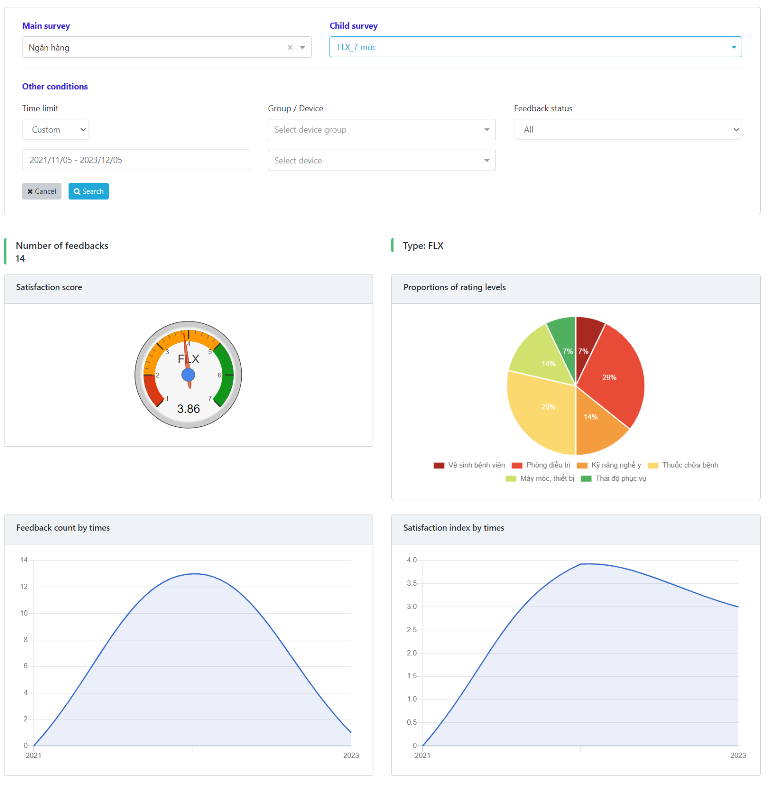
Chỉ số FLX được tính bằng trung bình cộng của các mức đánh giá, giống cách tính chỉ số CES. Đồng thời cũng sẽ thể hiện phần trăm (%) và số lượng mức đánh giá khác nhau.
Khảo sát Chọn nhiều
Bao gồm các báo cáo sau:
- Tổng số lượng đánh giá
- Biểu đồ thể hiện tỷ lệ đánh giá cho từng tiêu chí trên tổng số đánh giá
- Biểu đồ số lượng đánh giá từng tiêu chí theo đơn vị thời gian.
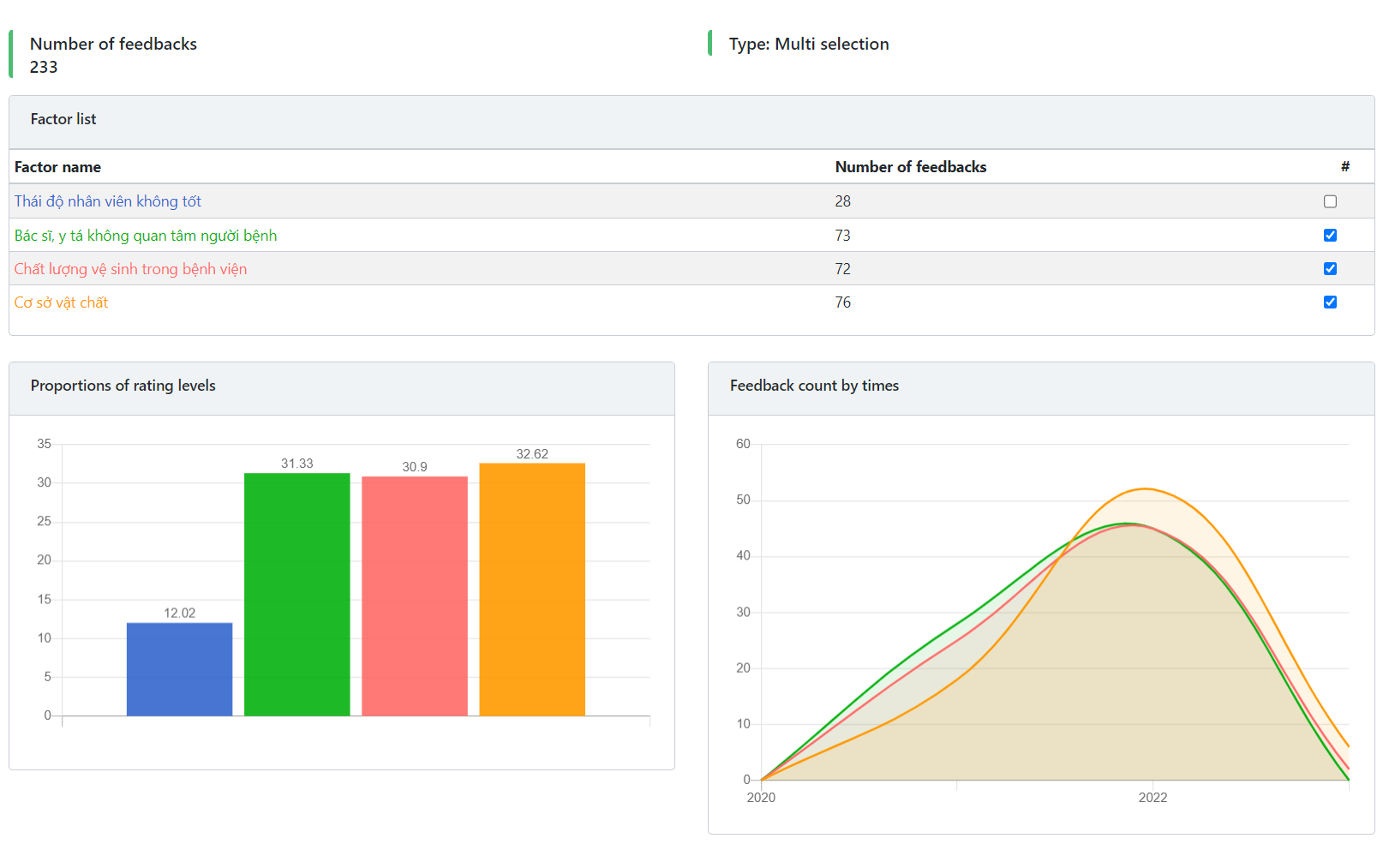
Báo cáo khảo sát Chọn nhiều
Khảo sát Chọn một
Bao gồm các báo cáo sau:
- Tổng số lượng đánh giá
- Biểu đồ thể hiện tỷ lệ đánh giá cho từng tiêu chí trên tổng số đánh giá
- Biểu đồ số lượng đánh giá từng tiêu chí theo đơn vị thời gian.
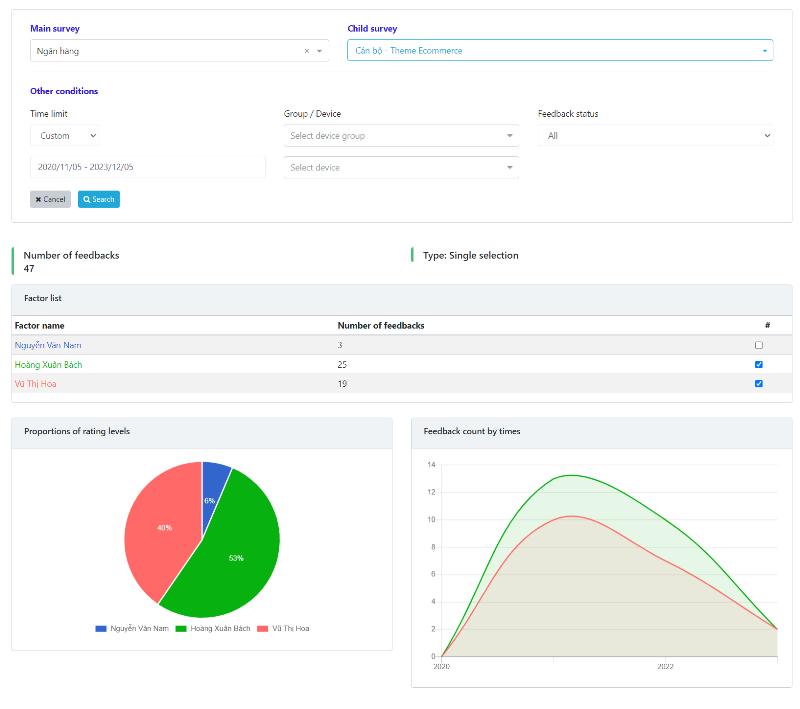
Báo cáo khảo sát Chọn Một
Báo cáo sẽ thể hiện dưới dạng biểu đồ hình tròn, khi đó tổng số lựa chọn của khách hàng là 100%. Mỗi tiêu chí đưa ra chiếm phần trăm nhất định.
Báo cáo cho khảo sát 5 Sao
Bao gồm các báo cáo sau:
- Tổng số lượng đánh giá
- Biểu đồ thể hiện tỷ lệ đánh giá theo từng mức 1-5 cho mỗi tiêu chí.
- Biểu đồ thể hiện điểm đánh giá cho từng tiêu chí (theo công thức tính trung bình cộng).
- Biểu đồ số lượng phản hồi theo đơn vị thời gian.
- Biểu đồ điểm của mỗi tiêu chí theo đơn vị thời gian.
Khảo sát dạng 5 sao là loại khảo sát cho phép khách hàng xếp hạng các tiêu chí theo 5 mức. Một sao tương ứng được 1 điểm, tương đương 1 sao là kém nhất và 5 sao là tốt nhất.
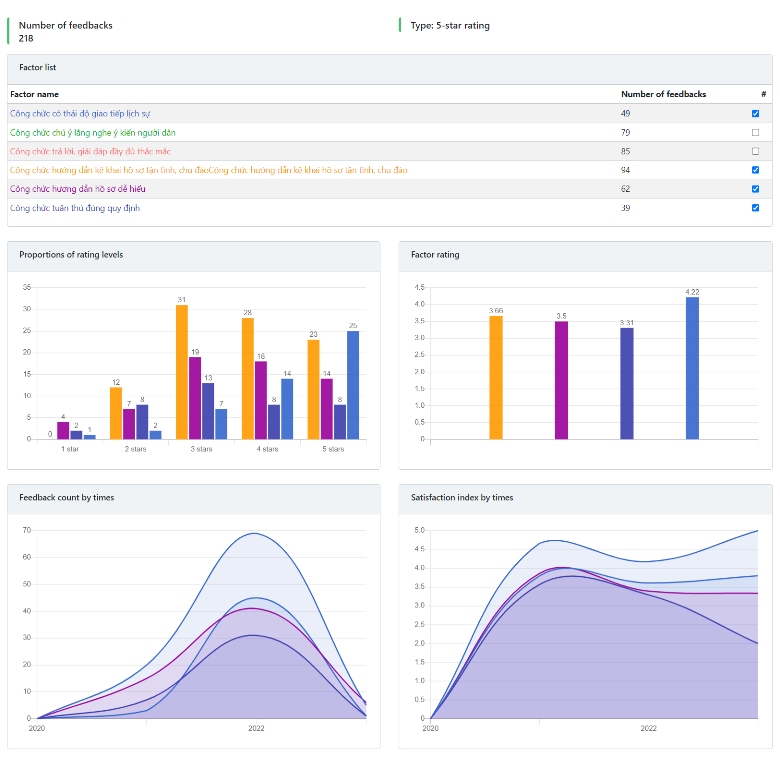
Báo cáo khảo sát 5 sao
Các loại khảo sát khác
Áp dụng cho các loại khảo sát:
- Biểu mẫu
- Câu hỏi mở
- Thông tin liên hệ
- File đính kèm.
Nội dung báo cáo của các loại khảo sát này giống như khảo sát tổng hợp ở trên. Hệ thống chỉ tổng hợp số lượng đánh giá. Chi tiết nội dung đánh giá cho các khảo sát này có thể xem tại chức năng "Danh sách phản hồi".
Phân tích tương quan
Đây là loại phân tích để biết được mối quan hệ giữa các tiêu chí chất lượng sản phẩm và mức độ hài lòng của khách hàng. Người quản lý sẽ biết được các thông tin sau:
- Các tiêu chí tác động thế nào đến mức độ hài lòng (tác động theo chiều dương: tác động thuận - đồng biến; tác động theo chiều âm: tác động nghịch - nghịch biến )
- Mức độ tác động: từ 0 đến 1 (chiều dương) và -1 đến 0 (theo chiều âm)
Để xem phân tích tương quan, trên màn hình quản trị, truy cập vào menu: "Phân tích tương quan" và thực hiện các thao tác phân tích như hướng dẫn của trang này.
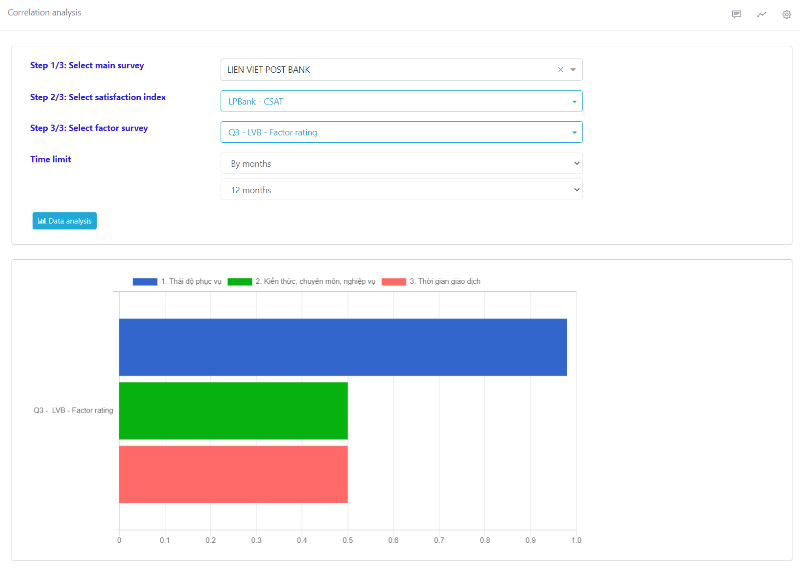
Phân tích tương quan
Phân tích mở rộng
Đây là công cụ hiển thị các phân tích, báo cáo của hệ thống chuyên dụng. Để cấu hình cho việc hiển thị "Phân tích mở rộng", truy cập phần: Report plugin
Sau khi cấu hình hoàn chỉnh, truy cập menu: "Phân tích mở rộng" để xem các báo cáo chuyên dụng ngay trên ứng dụng quản trị hearme.
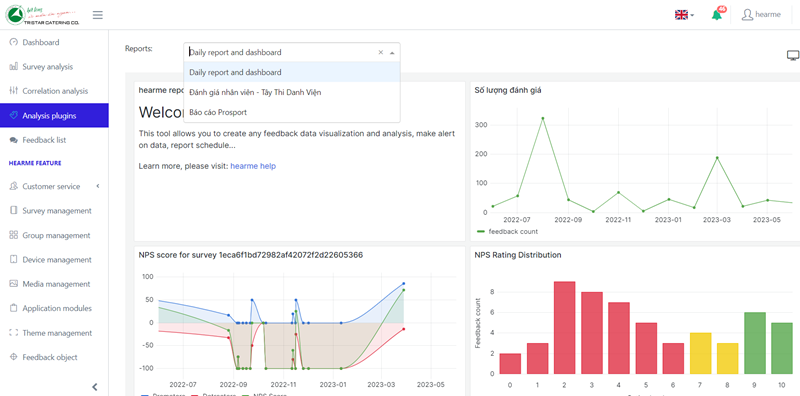
Công cụ Phân tích mở rộng
Nội dung phản hồi
Danh sách phản hồi
Danh sách phản hồi là phần báo cáo danh sách các phản hồi của khách hàng cho một khảo sát nào đó. Bạn có thể chọn lọc các đánh giá theo tiêu chí khác nhau: theo nhóm thiết bị hoặc thiết bị, theo thời gian, trạng thái.
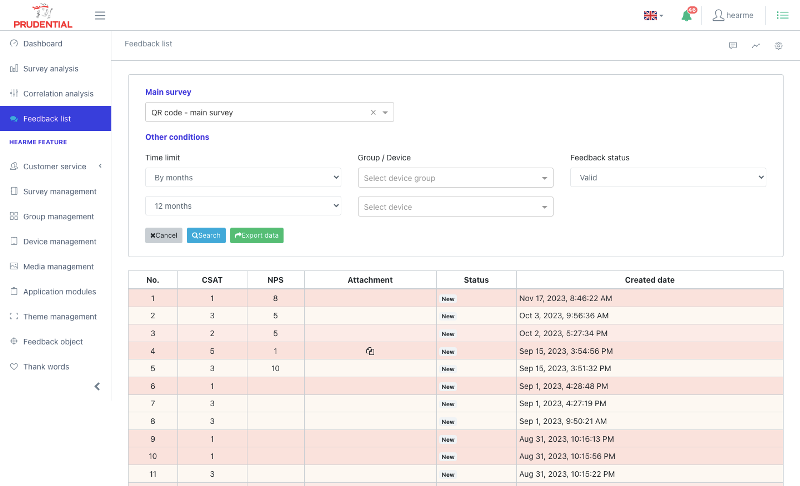
Tại màn hình này, hệ thống sẽ hiển thị ngắn gọn các thông tin quan trọng của đánh giá:
- Các chỉ số hài lòng
- Thông tin khách hàng (nếu có)
- Thời gian
- Trạng thái
- File dữ liệu đính kèm
Nếu phản hồi nào có đánh giá thấp hơn ngưỡng tiêu chuẩn, phản hồi đó sẽ được tô màu đậm. Chỉ số hài lòng càng thấp thì màu của đánh giá càng đậm.
Để xem chi tiết từng phản hồi của khách hàng bạn click chọn vào phản hồi đó.
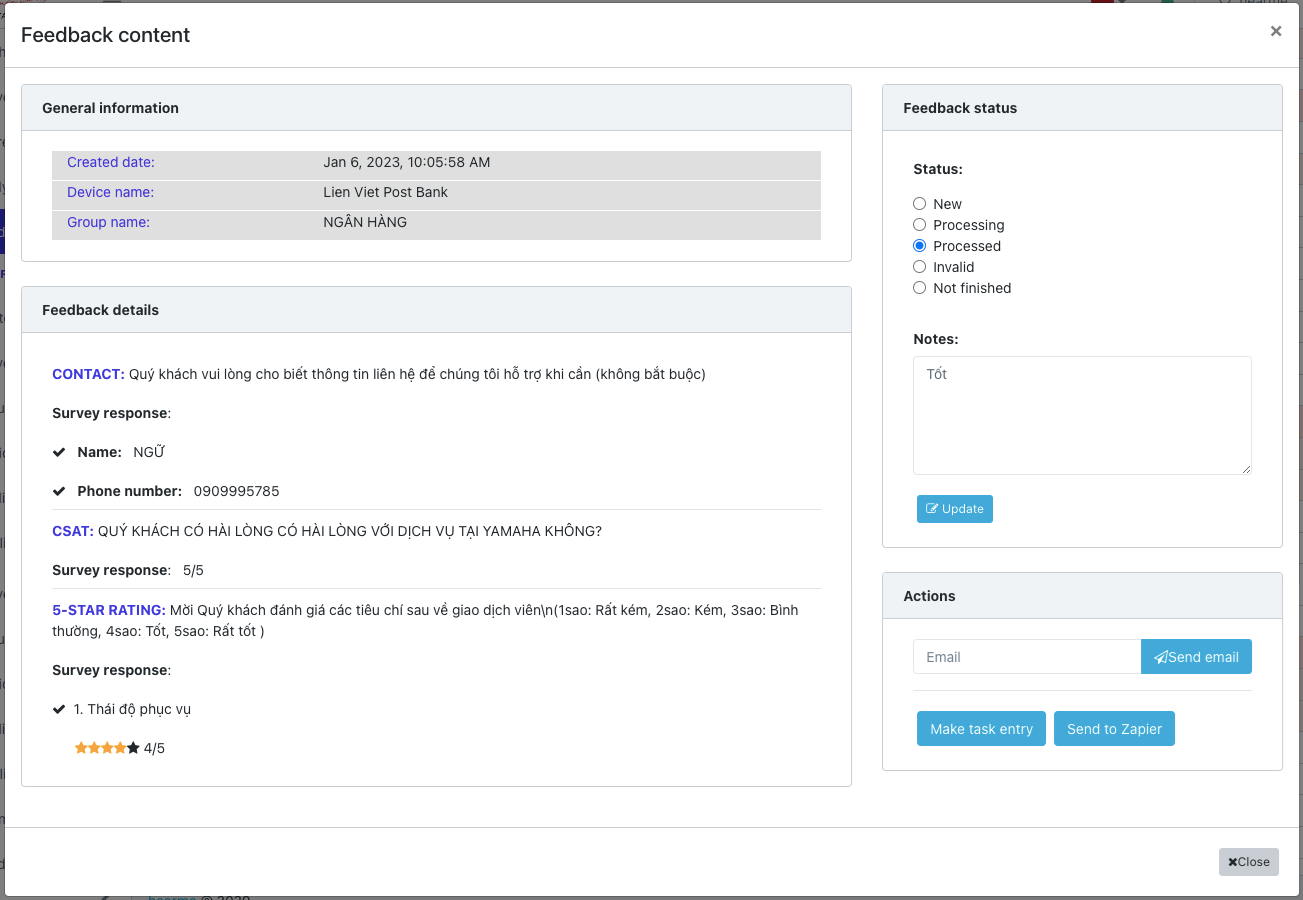
Chi tiết phản hồi của khách hàng
Tại đây, mỗi phản hồi sẽ có trạng thái.
- Mới tạo: Các phản hồi hoàn thành
- Đang xử lý: Sau khi tiếp nhận phản hồi phát sinh cần xử lý, Bạn có thể chọn Đang sử lý để người quản lý có thể biết được đã có người tiếp nhận phản hồi này.
- Đã xử lý: Khi đã giải quyết xong vấn đề, bạn có thể sử lại trạng thái là Đã xử lý.
- Không hợp lệ: Bạn có thể chuyển các đánh giá không đủ tin cậy. test, chưa hoàn thành là các đánh giá không hợp lệ. Các đánh giá này sẽ không được ghi nhận trong kết quả thống kê khảo sát.
- Chưa hoàn thành: Các phản hồi mà khách hàng bỏ dở, bạn có thể chấp nhận đánh giá này hoặc loại bỏ cho vào
Tại của sổ này, người quản lý có thể thực hiện các xủ lý cần thiết sau:
- Cập nhật thông tin mô tả cho đánh giá: quá trình xử lý
- Trạng thái đánh giá
- Gửi nội dung đánh giá đến email của người cần nắm bắt tình hình
- Nếu doanh nghiệp cấu hình các plugin để xử lý dữ liệu phản hồi của khách hàng, các plugins sẽ được hiển thị ở trang chi tiết phản hồi này.
Xem thêm cấu hình plugin tại đây.
Xuất báo cáo file Excel
Để có thê download kết quả khảo sát xuống máy tính dưới dạng file Excel để đánh giá lại các hoạt động. Hoặc báo cáo kết quả lên cấp cao hơn.
Bước 1: Chọn “Danh sách phản hồi”
Bước 2: Chọn “Khảo sát”
Bước 3: Chọn khoảng thời gian muốn xem báo cáo.
Bước 4: Chọn các thông tin lọc dữ liệu
Bước 5. Chọn “Xuất dữ liệu”
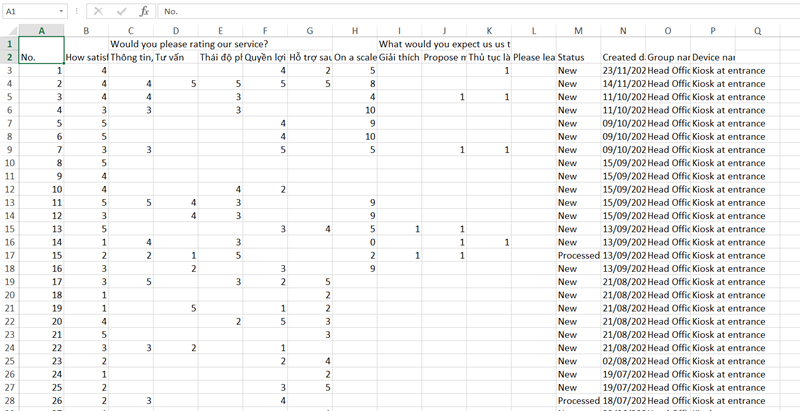
Mẫu nội dung dữ liệu đánh giá trong file excel